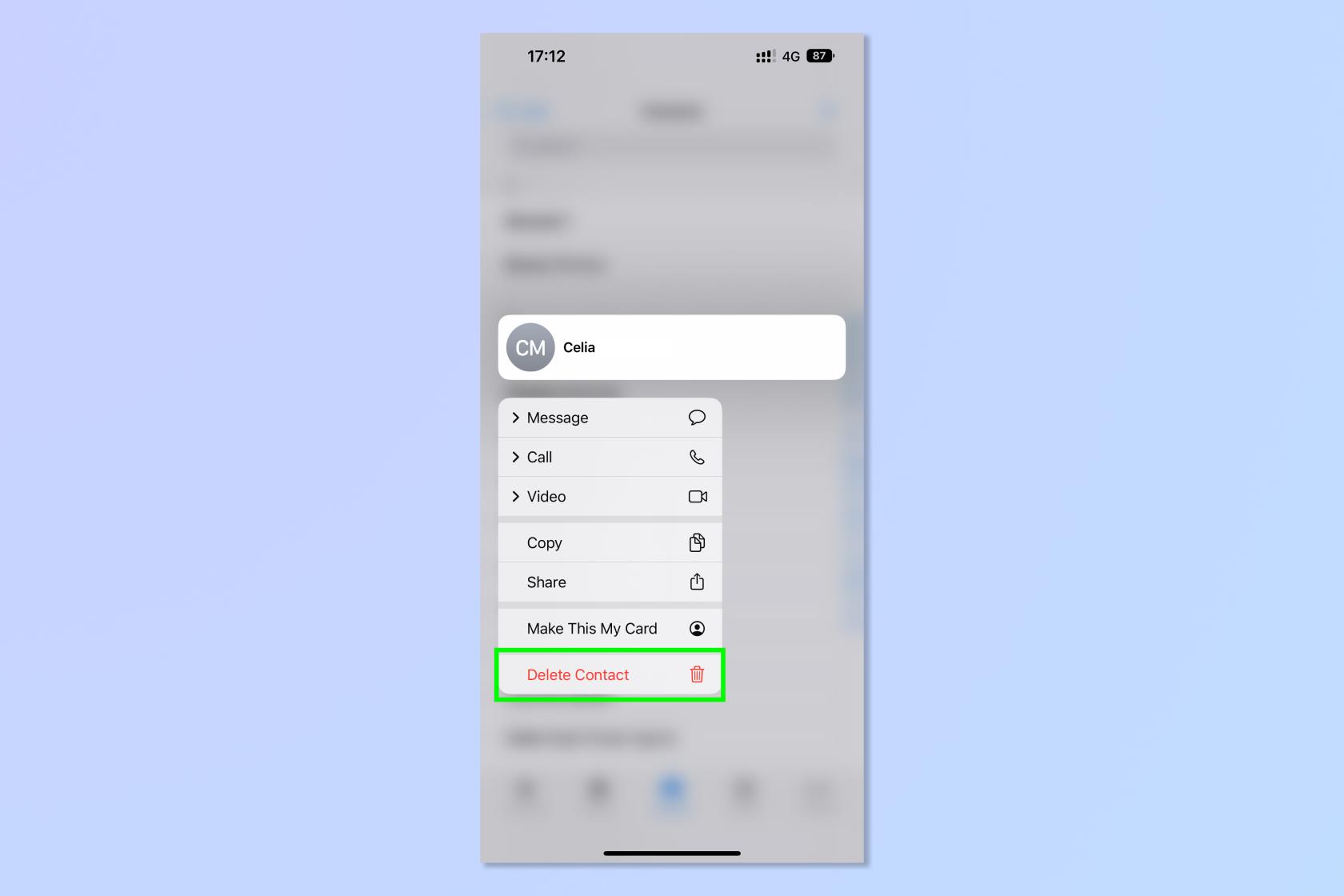Cela vaut la peine d'apprendre à supprimer des contacts dans iOS 16, car Apple a beaucoup simplifié le tri et la suppression des détails des personnes dans la dernière version d'iOS.
Auparavant, supprimer un contact sur les meilleurs iPhones signifiait ouvrir sa carte de contact, sélectionner le menu d'édition, puis appuyer sur le bouton de suppression en bas de la page. C'est au moins trois tapotements et un balayage vers le haut. Mais avec l'introduction d' iOS 16 , vous pouvez le faire en seulement deux clics et sans quitter la liste principale des contacts, ce qui vous permet de revenir facilement au crible de vos nombreux amis, collègues, membres de la famille et ennemis mortels.
Lisez la suite pour voir la nouvelle façon plus simple de se débarrasser des contacts dans iOS, et bientôt vous aurez un carnet de contacts fraîchement désherbé avec seulement les personnes dont vous avez vraiment besoin.
Comment supprimer rapidement des contacts dans iOS 16
1. Tout d'abord, ouvrez votre application Contacts . Vous pouvez le faire en l'ouvrant directement via l'écran d'accueil ou la bibliothèque d'applications, ou en appuyant sur l' onglet du milieu en bas de l'application Téléphone.
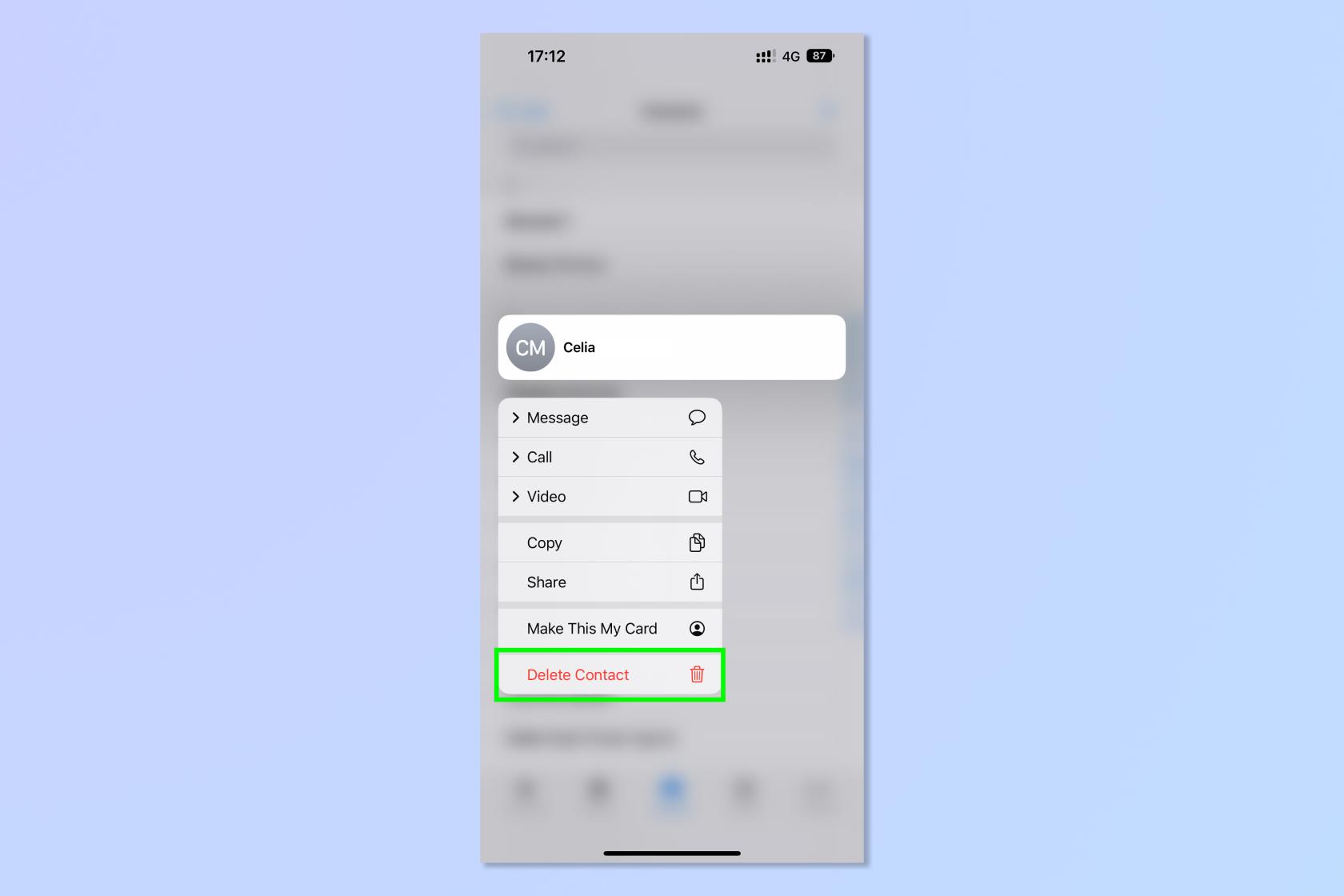
(Crédit image : futur)
2. Lorsque vous avez trouvé le contact en question dont vous souhaitez vous débarrasser, appuyez longuement jusqu'à ce qu'il apparaisse au premier plan avec un menu d'actions contextuelles. Appuyez maintenant sur Supprimer le contact , qui est utilement mis en évidence avec du texte rouge au bas de votre liste.
C'est tout ce qu'on peut en dire! Vous pouvez toujours parcourir le long chemin en appuyant sur un contact pour ouvrir sa carte de contact, en appuyant sur Modifier, puis en faisant défiler vers le bas de la page pour la supprimer, mais ce n'est pas aussi simple. Si vous savez qu'un contact doit partir, le processus ci-dessus vous permettra de vous en débarrasser beaucoup plus simplement.
Avant de partir, que diriez-vous d'autres astuces iPhone et iOS ? Si vous êtes toujours d'humeur à supprimer des choses, consultez nos guides sur la façon de se débarrasser du bouton de recherche de l'écran d'accueil iOS 16 , comment copier et coller des modifications sur iOS Photos , comment annuler l'envoi d'un message texte sur un iPhone , comment annuler rapidement des modifications dans iOS Photos et comment retirer un sujet d'une photo à l'aide de iPhone Visual Look Up pour vous débarrasser des boutons de recherche indésirables, des textes envoyés accidentellement et des arrière-plans photo peu attrayants. Vous souhaitez sélectionner rapidement des éléments ? Découvrez comment utiliser la sélection par glisser-déposer à deux doigts sur iPhone . Maintenant que vous avez un joli menu de contacts propre, si vous venez sur iOS depuis Android, apprenezcomment transférer vos contacts Google sur iPhone .
Nous pouvons également vous montrer comment contrôler les appareils à proximité sur un iPhone , comment personnaliser l'écran de verrouillage de votre iPhone , comment activer l'audio spatial sur iPhone et comment activer la reconnaissance sonore sur iPhone , si vous souhaitez plutôt personnaliser et améliorer votre téléphone plutôt que de simplement en supprimer.